Искате ли да обогатите проектите си в Cinema 4D с вълнуващи и детайлни 3D-модели? Импортът на SketchUp-модели е отличен начин да интегрирате качествени обекти бързо във вашите сцени. Особено след версия R17, този процес е значително опростен. В това ръководство ще ви обясня стъпка по стъпка как да импортирате модели от 3D Warehouse на SketchUp и да ги използвате оптимално.
Най-важни заключения
- Използването на 3D Warehouse на SketchUp ви дава достъп до огромно разнообразие от 3D модели.
- Cinema 4D R17 и по-нови версии позволяват лесен и автоматизиран импорт на тези модели.
- Качеството на изтеглените модели може да варира - често те са основни, но могат да бъдат подобрени с ваши материали и осветление.
Стъпка по стъпка ръководство
1. Процедура за набавяне на модели
Започнете с посещение на 3D Warehouse на SketchUp. Там ще намерите голямо разнообразие от 3D модели, които можете да изтеглите. За достъп до 3D Warehouse е необходима регистрация. Тази регистрация ви позволява да използвате създадените модели безплатно за определен период от време. След този период има малка такса.

2. Търсене и изтегляне на модели
Въведете термина „подводница“ или друг желан модел в търсачката на 3D Warehouse. Ще видите, че се появява множество резултати. Някои от тези модели са много детайлни, докато други са по-прости. Изберете модела, който отговаря на вашите изисквания, и кликнете на бутона за изтегляне.
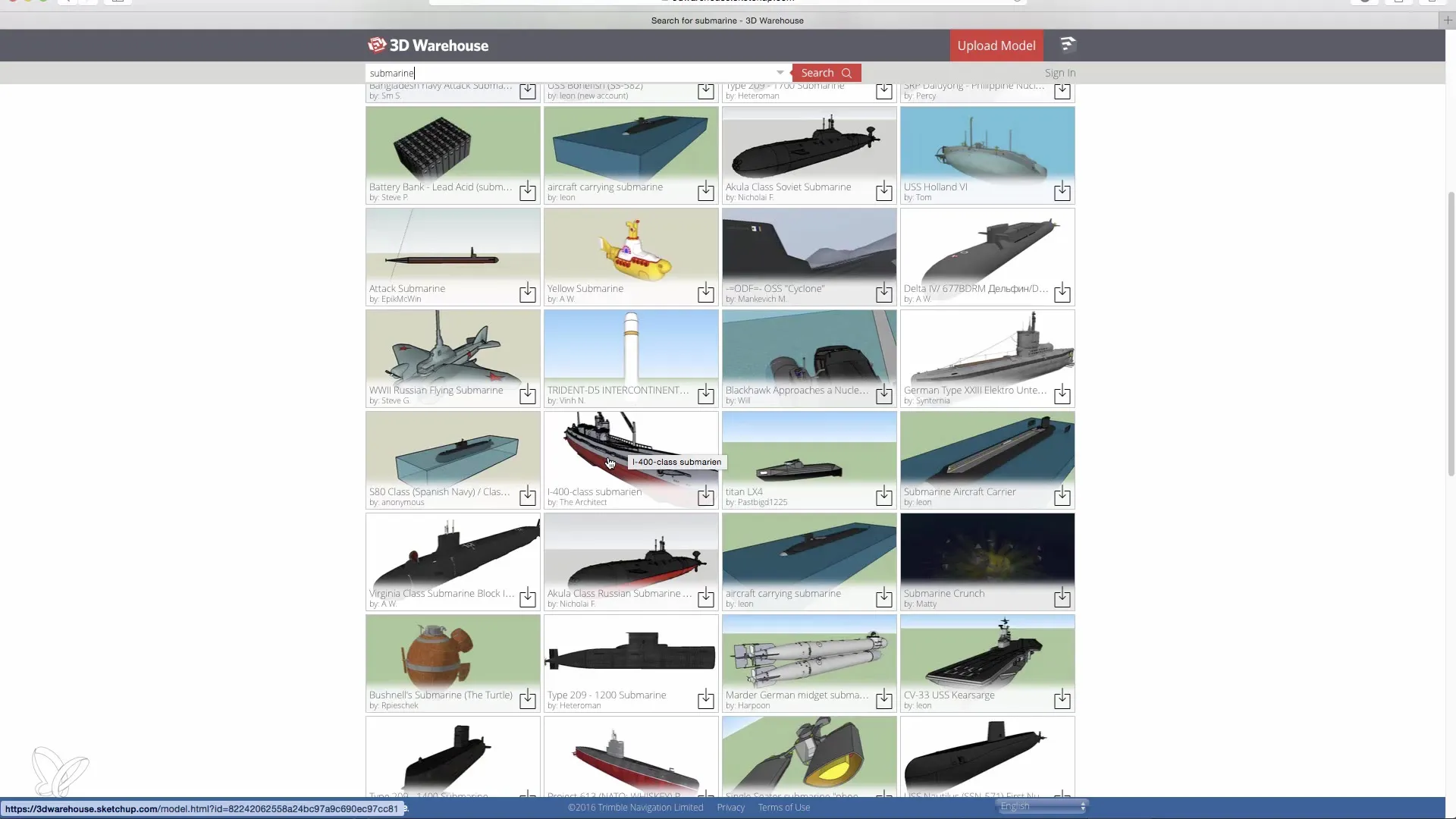
3. Отворете Cinema 4D и импортирайте модела
Отворете Cinema 4D и създайте нов проект. След това отидете на „Файл“ и изберете „Отваряне“. Навигирайте до папката, в която сте запазили модела. Уверете се, че имате както SKP файла (файлът на SketchUp), така и свързаните с него папки с материали.
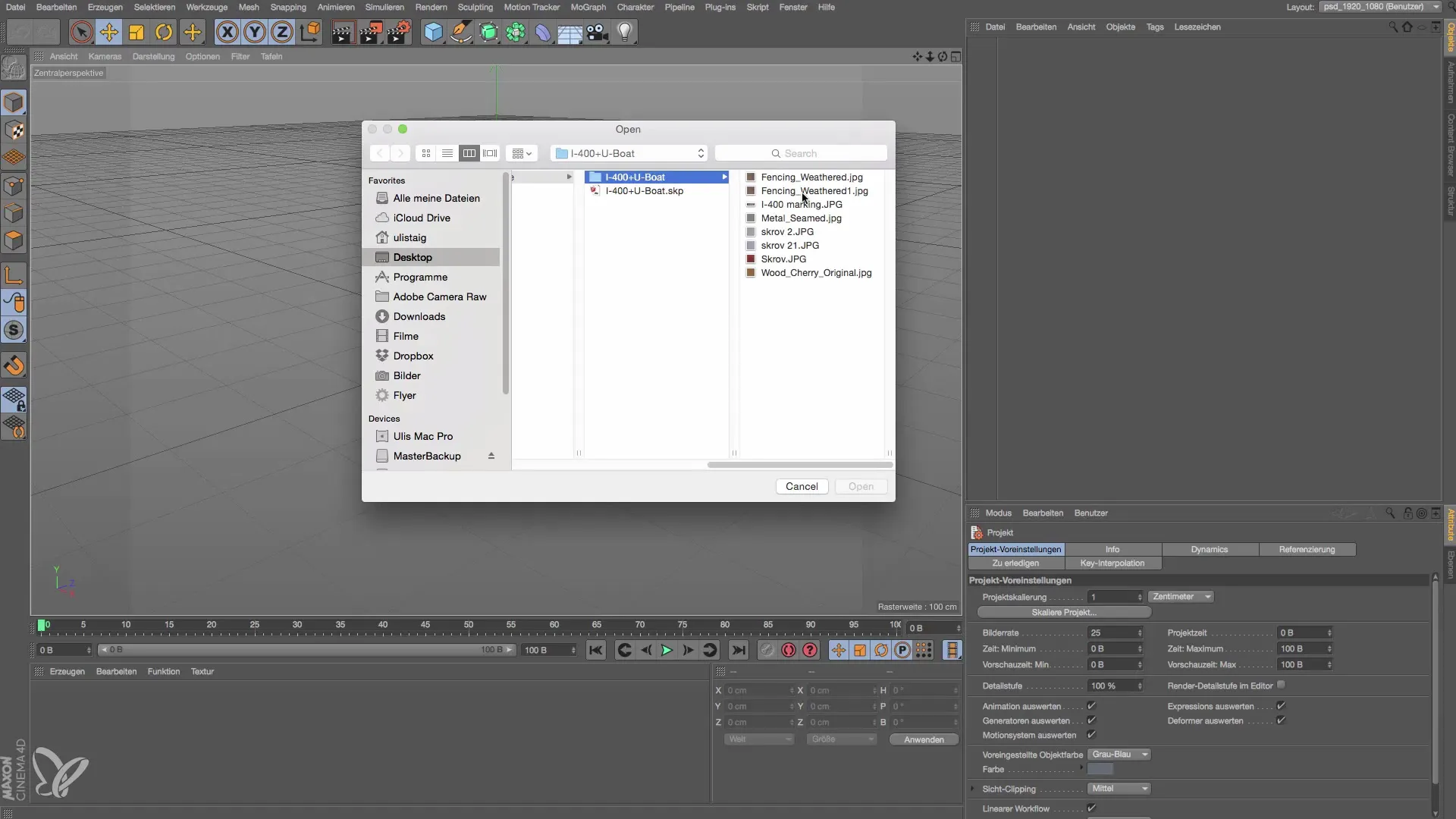
4. Настройка на опциите за импорт
Когато отворите файла, ще видите прозорец с различни опции. Тук можете да решите дали искате да създадете физически небе или камера. За момента можете просто да пропуснете тези опции и да импортирате модела директно. Щракнете на „OK“ и подводницата ще се появи в проекта ви.

5. Проверка и настройка на модела
След като моделът бъде импортиран, проверете го за детайли и материали. Ще видите, че подводницата вече е снабдена с материални текстури, но може да се наложи да направите някои настройки. Особено материалите често са основни и могат да бъдат подобрени.

6. Оптимизиране на модела
Ако е необходимо, можете да редактирате модела с помощта на Cinema 4D. Например, можете да закръглите ръбовете на обектите или да добавите допълнителни детайли, за да направите модела да изглежда по-реалистично. Освен това можете да използвате собствени материали и шейдъри, за да настроите цвета и текстурата на модела според вашите изисквания.

7. Интегриране в сцена
След като сте настроили модела по вашите желания, време е да го интегрирате в по-голяма сцена. Това е особено полезно, когато искате да създадете сложна среда, тъй като можете бързо да изградите детайлна сцена с прости обекти.
Обобщение - Cinema 4D: Импорт на модели от SketchUp
За да работите бързо и ефективно с 3D модели в Cinema 4D, импортът от SketchUp 3D Warehouse е отлично решение. Лесното търсене и безпроблемният процес на импорт са сред големите предимства на последните версии на Cinema 4D. Използвайте това ръководство, за да обогатите проектите си с впечатляващи модели.
Често задавани въпроси
Как да получа достъп до 3D Warehouse?Трябва да се регистрирате на сайта, за да получите достъп до моделите.
Кои файлови формати мога да импортирам?Импортът е предимно за SKP файлове, които идват от SketchUp.
Всички модели ли са с високо качество?Качеството може да варира - много модели са основни и може да изискват настройки.
Мога ли да настройвам материалите в Cinema 4D?Да, можете да използвате собствени материали и текстури, за да редактирате моделите.
Как да интегрирам модели в моята сцена?Импортирайте модела, настройте го и след това го добавете в сцената, за да създадете привлекателна среда.


